小编教你Win10怎么查看无线网络密码
- 分类:win10 发布时间: 2017年10月20日 02:00:14
许多用户都遇到忘记WiFi密码的窘境,然而这些密码往往又都是已经存储在电脑中的,所以很多用户都想通过电脑“找回”无线网密码。那么如何在win10中查看系统保存的无线网络密码呢?下面小编就详细给大家讲讲win10如何查看连接过的wifi密码。
相信大家在使用windows10系统过程中,都碰到过忘记无线网络密码的情况。因为这些密码通常都会存储在电脑中,电脑上连接的无线网络密码是可以查看的,那么怎么查看win10无线网络密码呢?来看看小编的关于Win10怎么查看无线网络密码操作流程便知了。
Win10怎么查看无线网络密码图文解说
在桌面上点击网络,再点右键,再选择属性
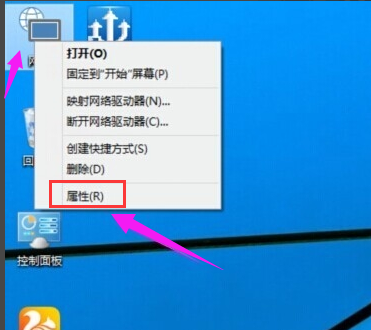
win10(图1)
进入“网络和共享中心”,点击已连接的无线网络“连接”。
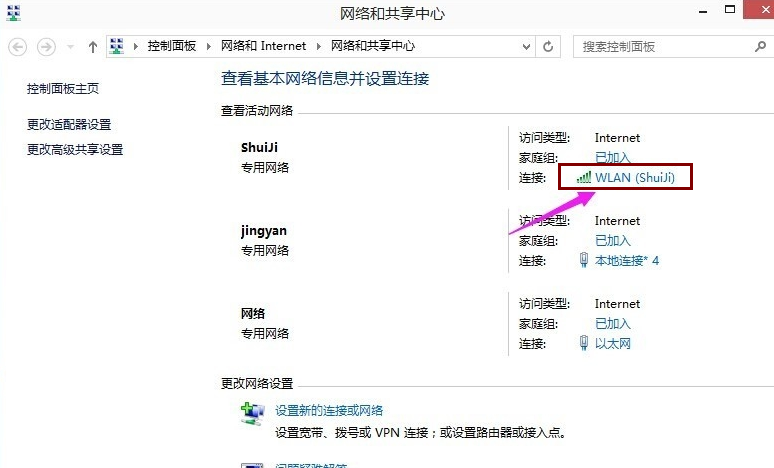
win10(图2)
点击“无线属性”
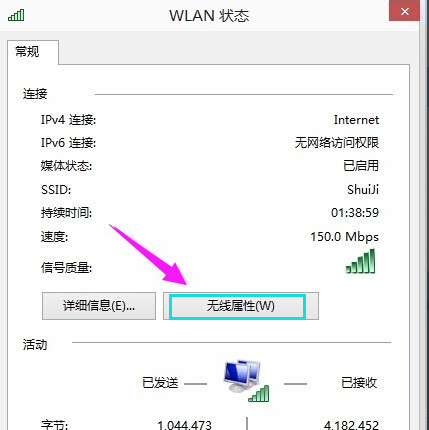
win10(图3)
进入无线网络属性界面后,点击“安全”
在“网络安全密钥”中下面勾选“显示字符”。
就可以看到本机器上的无线网络密码。
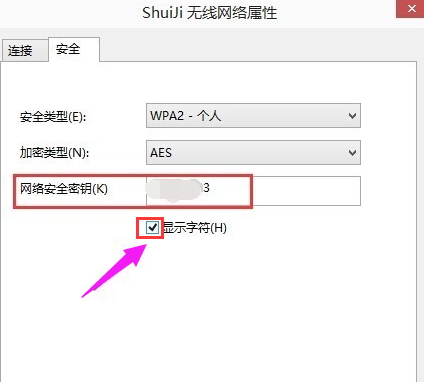
win10(图4)
还有种方法就是点击右下角的WiFi符号,可以进入,操作
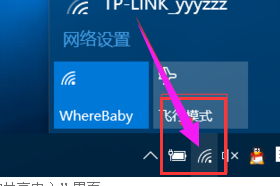
win10(图5)
以上就是查看win10无线网络密码的操作流程。有其他教程需要的可以在“小白一键重装系统”官网上查找。
猜您喜欢
- win10许可证过期后处理办法是什么..2020/09/24
- office2010激活码,详细教您如何激活of..2018/02/08
- 新手如何重装win10系统不用u盘..2022/01/11
- 笔记本当副屏的操作方法2021/03/16
- 演示关闭win10自动更新操作步骤..2019/04/02
- 深度系统win10安装教程步骤2021/08/30
相关推荐
- win10为什么IE打开的是搜狗网址解决方.. 2021-03-08
- 网络协议,详细教您如何安装网络协议.. 2018-08-18
- 电脑教程:百度升级win10 2017-11-03
- 平板电脑刷win10怎么实现 2021-04-02
- xp升级win10系统的详细步骤 2022-05-17
- 装机吧一键重装系统win10怎么操作.. 2022-10-08




 粤公网安备 44130202001059号
粤公网安备 44130202001059号